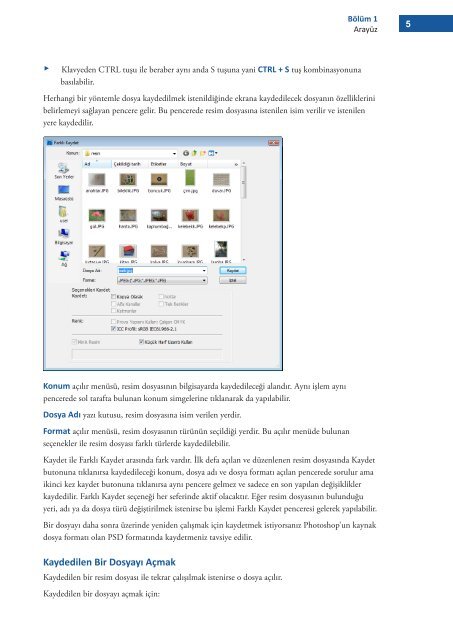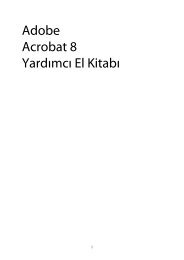ADOBE PHOTOSHOP CS4 - meb uzaktan…
ADOBE PHOTOSHOP CS4 - meb uzaktan…
ADOBE PHOTOSHOP CS4 - meb uzaktan…
Create successful ePaper yourself
Turn your PDF publications into a flip-book with our unique Google optimized e-Paper software.
▶ Klavyeden CTRL tuşu ile beraber aynı anda S tuşuna yani CTRL + S tuş kombinasyonuna<br />
basılabilir.<br />
Bölüm 1<br />
Arayüz<br />
Herhangi bir yöntemle dosya kaydedilmek istenildiğinde ekrana kaydedilecek dosyanın özelliklerini<br />
belirlemeyi sağlayan pencere gelir. Bu pencerede resim dosyasına istenilen isim verilir ve istenilen<br />
yere kaydedilir.<br />
Konum açılır menüsü, resim dosyasının bilgisayarda kaydedileceği alandır. Aynı işlem aynı<br />
pencerede sol tarafta bulunan konum simgelerine tıklanarak da yapılabilir.<br />
Dosya Adı yazı kutusu, resim dosyasına isim verilen yerdir.<br />
Format açılır menüsü, resim dosyasının türünün seçildiği yerdir. Bu açılır menüde bulunan<br />
seçenekler ile resim dosyası farklı türlerde kaydedilebilir.<br />
Kaydet ile Farklı Kaydet arasında fark vardır. İlk defa açılan ve düzenlenen resim dosyasında Kaydet<br />
butonuna tıklanırsa kaydedileceği konum, dosya adı ve dosya formatı açılan pencerede sorulur ama<br />
ikinci kez kaydet butonuna tıklanırsa aynı pencere gelmez ve sadece en son yapılan değişiklikler<br />
kaydedilir. Farklı Kaydet seçeneği her seferinde aktif olacaktır. Eğer resim dosyasının bulunduğu<br />
yeri, adı ya da dosya türü değiştirilmek istenirse bu işlemi Farklı Kaydet penceresi gelerek yapılabilir.<br />
Bir dosyayı daha sonra üzerinde yeniden çalışmak için kaydetmek istiyorsanız Photoshop’un kaynak<br />
dosya formatı olan PSD formatında kaydetmeniz tavsiye edilir.<br />
Kaydedilen Bir Dosyayı Açmak<br />
Kaydedilen bir resim dosyası ile tekrar çalışılmak istenirse o dosya açılır.<br />
Kaydedilen bir dosyayı açmak için:<br />
5